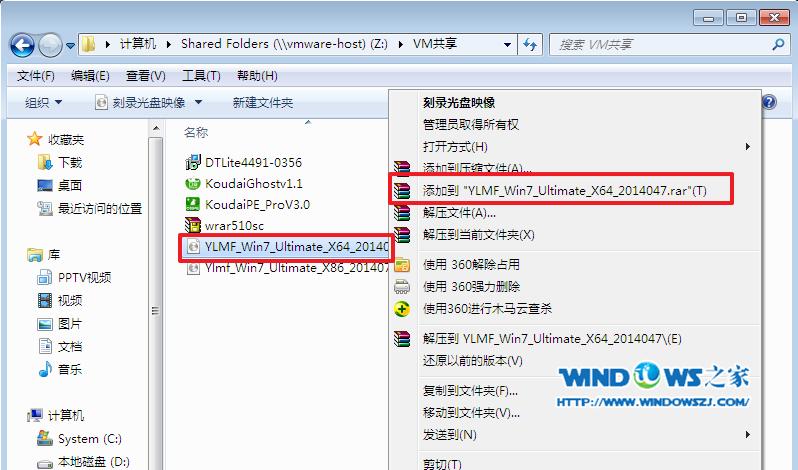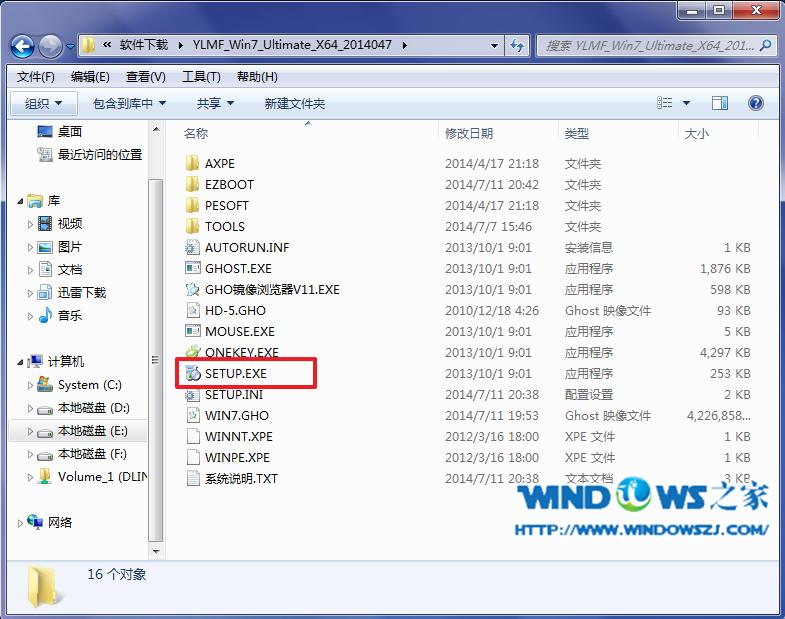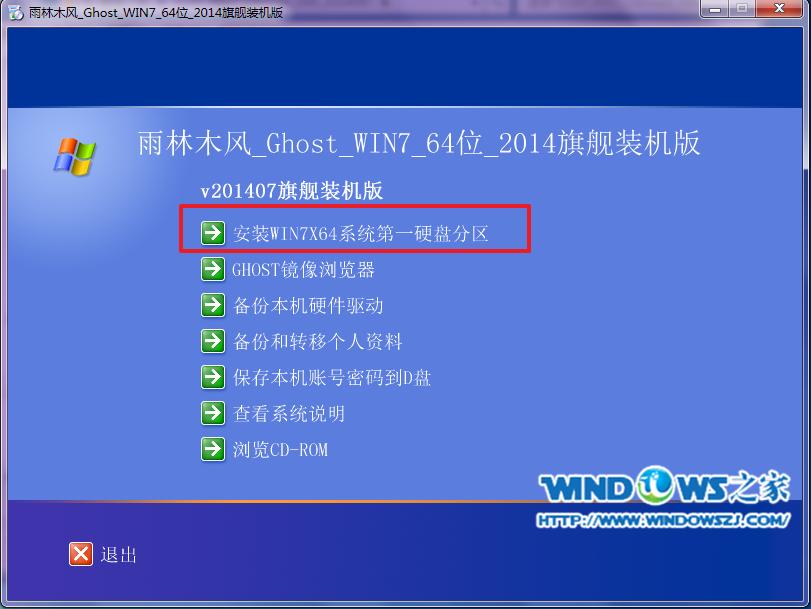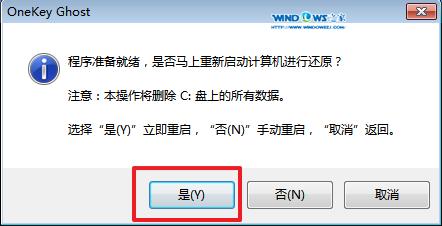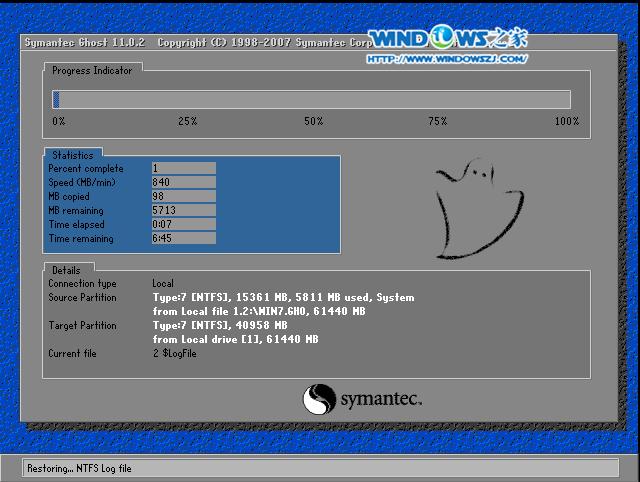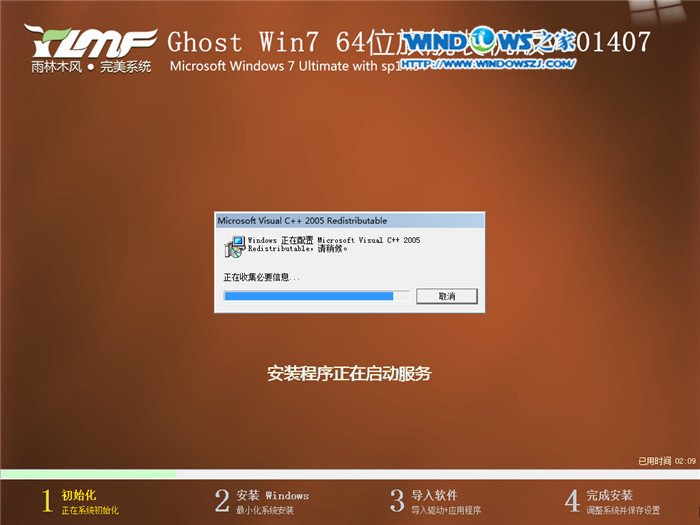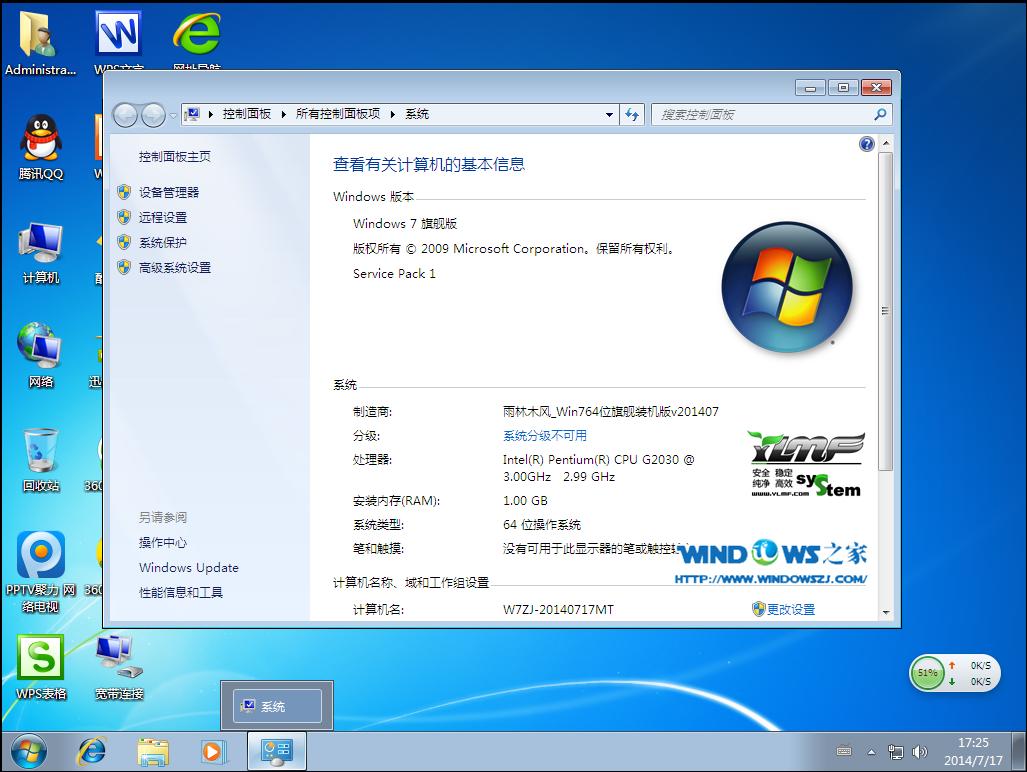W7 64安装详解
发布时间:2023-02-12 文章来源:深度系统下载 浏览:
| Windows 7,中文名称视窗7,是由微软公司(Microsoft)开发的操作系统,内核版本号为Windows NT 6.1。Windows 7可供家庭及商业工作环境:笔记本电脑 、平板电脑 、多媒体中心等使用。和同为NT6成员的Windows Vista一脉相承,Windows 7继承了包括Aero风格等多项功能,并且在此基础上增添了些许功能。 本文针对那些不会W7 64安装的用户,虽然W7 64安装很简单,但是还是有一些小白是不会win7 64位安装的,本教程现在就详细的讲一下重装系统的具体步骤,本帖以win7 64位安装系统为例。希望大家会喜欢。 懂得安装xp系统的用户,不一定懂得在W7 64安装的方法,不同的系统安装步骤也是不同的,相信很多用户在没有了解这个W7 64安装步骤前,肯定还是会有用户会用安装win xp系统的方法来安装win7 64位。 1、打开下载的系统镜像文件,右击选择“解压到YLMF_Win7 _Ultimate_X64_2014047.iso”。如图1所示
W7 64安装载图1
2、双击setup.exe,如图1所示
W7 64安装载图2
3、选择“安装WIN7 X64系统第一硬盘分区”。如图3所示
W7 64安装载图3
4、点击“安装”,选择映像路径,选择C盘,最后按“确定”。如图4所示
W7 64安装载图4
5、选择“是”,立即重启。如图5所示
W7 64安装载图5
6、之后不需要自己再动手了,它会自动安装。以下是关键的截图,参考一下,如图6、图7、图8所示
W7 64安装载图6
W7 64安装载图7
W7 64安装载图8
7、重启后系统就安装好了,如图9所示
W7 64安装载图9 Windows 7简化了许多设计,如快速最大化,窗口半屏显示,跳转列表(Jump List),系统故障快速修复等。Windows 7将会让搜索和使用信息更加简单,包括本地、网络和互联网搜索功能,直观的用户体验将更加高级,还会整合自动化应用程序提交和交叉程序数据透明性。 |
本文章关键词: W7 64安装详解
相关文章
上一篇:
下一篇:如何win764位设置系统安装
本类教程排行
系统热门教程
本热门系统总排行